Como Criar uma História no Facebook

As histórias do Facebook podem ser muito divertidas de fazer. Aqui está como você pode criar uma história em seu dispositivo Android e computador.
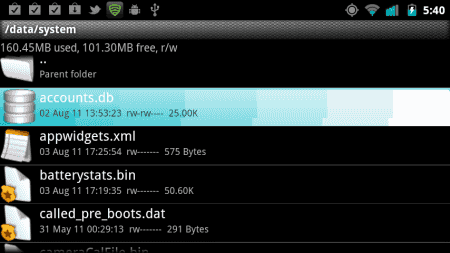
Depois de configurar seu dispositivo Android e vinculá-lo a uma conta do Google, a conta que você usou se torna a conta central para seus aplicativos e serviços do Google. Mas e se você quiser mudar a conta? Aqui estão algumas opções do que você pode fazer.
Execute uma redefinição de fábrica no dispositivo. Normalmente, você pode fazer isso em “ Configurações ”> “ Backup e redefinição ”> “ Redefinir dados de fábrica “. Isso apagará todos os dados e configurações do dispositivo. Após a redefinição e reinicialização, você pode configurar o dispositivo como novo usando uma nova conta do Google.
Vá para “ Configurações ”> “ Contas “.
Selecione “ Adicionar conta “.
Escolha “ Google “.
Insira as credenciais para a nova conta do Google e conclua a adição ao dispositivo.
Assim que a nova conta for adicionada, vá para “ Configurações ”> “ Conta ”> “ Google “.
Selecione a conta antiga que deseja remover.
Selecione o botão de menu  no canto superior esquerdo e escolha “ Remover conta “.
no canto superior esquerdo e escolha “ Remover conta “.
Se você tiver acesso root ao seu dispositivo, está com sorte. Existe um truque útil que você pode usar para alterar a conta principal do Google sem realizar um hard reset.
Baixe e instale o Root Explorer .
Abra “ Root Explorer ” e selecione “ Permitir ” para permitir o acesso root, se solicitado.
Navegue até o diretório / data / system .
Toque e segure o arquivo “ accounts.db ” e selecione “ Renomear “.
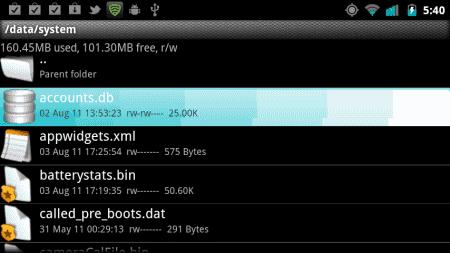
Renomeie o arquivo para “ accounts.db.old ” para fazer um backup do arquivo.
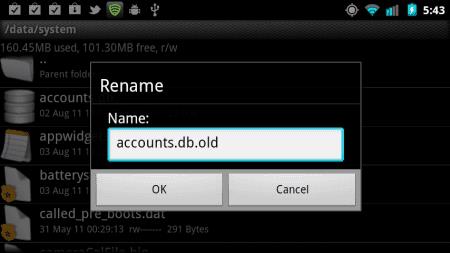
Reinicie seu dispositivo Android.
Assim que o dispositivo for reiniciado, abra um aplicativo que requer uma conta do Google, como Google Play, Gmail ou Hangouts. Você será solicitado a criar uma nova conta ou fazer login usando uma conta existente. Isso é tudo que há para fazer.
As histórias do Facebook podem ser muito divertidas de fazer. Aqui está como você pode criar uma história em seu dispositivo Android e computador.
Aprenda como desativar vídeos que começam a tocar automaticamente no Google Chrome e Mozilla Firefox com este tutorial.
Resolva o problema onde o Samsung Galaxy Tab A está preso em uma tela preta e não liga.
Leia agora para aprender como excluir músicas e vídeos de dispositivos Amazon Fire e Fire HD para liberar espaço, desordem ou aumentar o desempenho.
Deseja adicionar ou remover contas de email no seu tablet Fire? Nosso guia abrangente irá guiá-lo pelo processo passo a passo, tornando rápido e fácil gerenciar suas contas de email em seu dispositivo favorito. Não perca este tutorial obrigatório!
Um tutorial mostrando duas soluções sobre como impedir permanentemente aplicativos de iniciar na inicialização do seu dispositivo Android.
Este tutorial mostra como reencaminhar uma mensagem de texto de um dispositivo Android usando o aplicativo Google Messaging.
Como habilitar ou desabilitar os recursos de verificação ortográfica no sistema operacional Android.
Está se perguntando se pode usar aquele carregador de outro dispositivo com seu telefone ou tablet? Esta postagem informativa traz algumas respostas para você.
Quando a Samsung apresentou sua nova linha de tablets topo de linha, havia muito o que comemorar. Os Galaxy Tab S9 e S9+ trazem atualizações esperadas, e a Samsung também introduziu o Galaxy Tab S9 Ultra. Todos esses dispositivos oferecem algo diferente, incluindo tamanhos de bateria variados. Certifique-se de ter os melhores carregadores para o Galaxy Tab S9.







